روش ایجاد صفحه/اسلاید جدید در پاورپوینت (یا حذف و جابجایی)

در مایکروسافت پاورپوینت یک ارائه از چند اسلاید تشکیل شده است. روش های مختلفی برای ایجاد یا اضافه کردن اسلاید در ارائه های پاورپوینت وجود دارد. پس از اضافه کردن اسلایدها می توانید آنها را جابه جا کرده و یا حذف کنید.
ایجاد اسلاید جدید در پاورپوینت
برای ایجاد و اضافه کردن اسلاید جدید و خالی در ارائه خود، مراحل زیر را دنبال کنید:
1- در پنجره پیش نمایش اسلایدها در سمت چپ، در بین دو اسلایدی که می خواهید اسلاید جدید در آنجا اضافه شود، کلیک کنید.
2- به تب Home یا Insert در نوار ریبون رفته و سپس روی گزینه New Slide کلیک کنید.
3- در منوی کشویی باز شده، نوع اسلاید مورد نظر خود را انتخاب کنید. اسلاید جدید در محل مشخص شده در مرحله قبل به ارائه اضافه می شود.
کپی و جایگذاری اسلاید
برای کپی و جایگذاری یک اسلاید در ارائه پاورپوینت، مراحل زیر را دنبال کنید:
1- در صفحه پیش نمایش اسلایدها در سمت چپ، اسلاید مورد نظر برای کپی را انتخاب کنید.
2- روی اسلاید راست کلیک کرده و گزینه Copy را از منو انتخاب کنید.
3- مشخص کنید که کجا می خواهید اسلاید کپی شده را اضافه کنید. روی اسلاید بالایی مکان مقصد برای جایگذاری اسلاید راست کلیک کنید.
4- در منوی ظاهر شده در قسمت Paste Options روی آیکون گزینه وسی کلیک کنید تا اسلاید جایگذاری شود. این گزینه قالب بندی اسلایدی کپی شده را حفظ می کند.
اضافه کردن اسلاید از یک ارائه دیگری
برای اضافه کردن اسلاید از یک ارائه دیگر به ارائه خود، مراحل زیر را دنبال کنید:
1- در پنجره پیش نمایش اسلایدها در سمت چپ بین دو اسلاید که می خواهید اسلاید جدید را در آنجا قرار داده شود، کلیک کنید.
2- در تب Home یا Insert روی گزینه New Slide کلیک کنید.
3- در منوی کشویی باز شده روی گزینه Reuse Slides در پایین لیست کلیک کنید.
4- در پنجره Reuse Slides در سمت راست روی دکمه Browse کلیک کنید.
5- فایل ارائه پاورپوینت حاوی اسلاید مورد نظر برای کپی را پیدا کرده و روی دکمه Open کلیک کنید.
6- پیش نمایش اسلایدهای فایل باز شده در زیر گزینه Browse نمایش داده می شود. روی اسلاید مورد نظر برای کپی کلیک کنید. اسلاید جدید در ارائه فعلی در مکان انتخاب شده اضافه می شود، به صورتیکه متن اسلاید انتخاب شده حفظ شده اما قالبندی آن حذف می شود.
7- برای کپی و اعمال قالب بندی اسلاید انتخاب شده، در سمت راست روی اسلاید راست کلیک کرده و گزینه Apply Theme to Selected Slides را انتخاب کنید.
جابه جا کردن یک اسلاید
برای انتقال اسلاید به یک مکان دیگر در ارائه پاورپوینت، مراحل زیر را دنبال کنید.
1- در پنجره پیش نمایش اسلایدها در سمت چپ، اسلاید مورد نظر برای انتقال را انتخاب کنید.
2- روی اسلاید کلیک کرده و ماوس نگه دارید سپس اسلاید را به سمت بالا یا پایین به مکان مورد نظر جابه جا کنید.
3- ماوس را در مکان مقصد رها کنید.
حذف یک اسلاید
برای حذف یک اسلاید از ارائه پاورپوینت خود، مراحل زیر را دنبال کنید.
1- در پنجره پیش نمایش اسلایدها در سمت چپ روی اسلاید مورد نظر برای حذف کلیک کنید.
2- برای حذف اسلاید، کلید Delete روی صفحه کلید را فشار دهید.




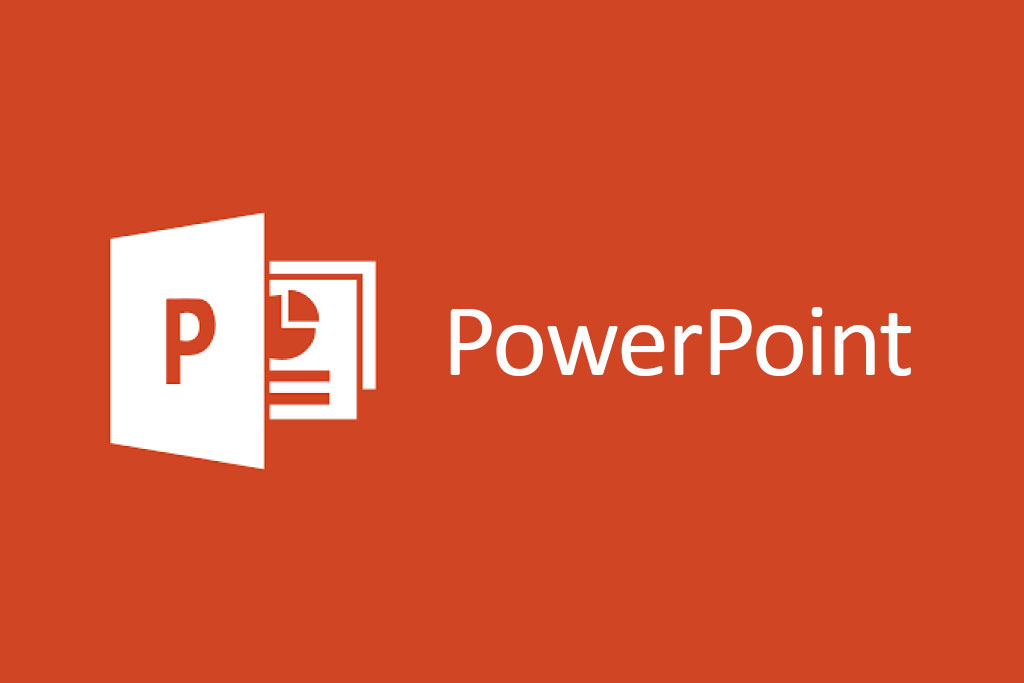
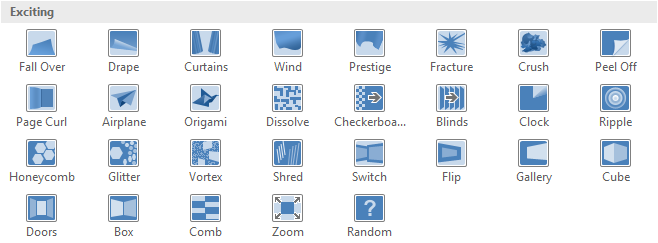
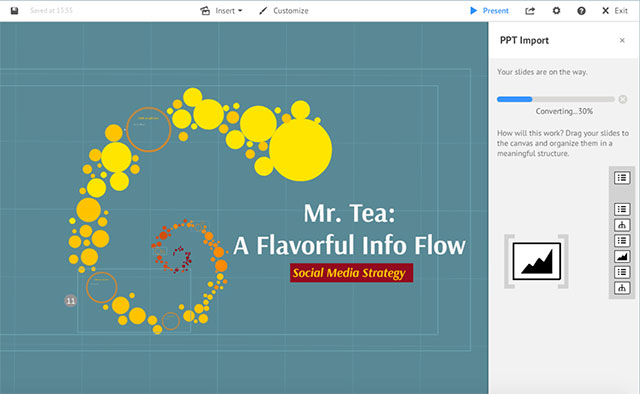
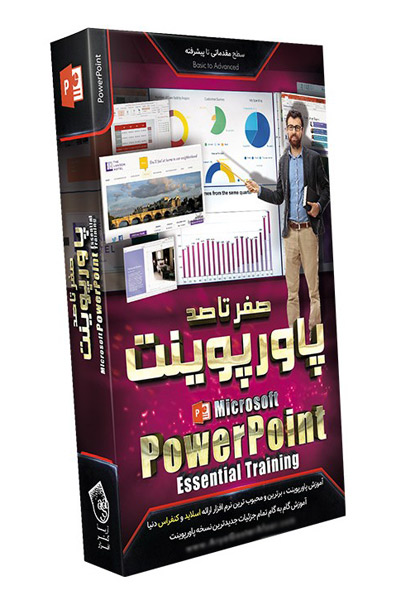
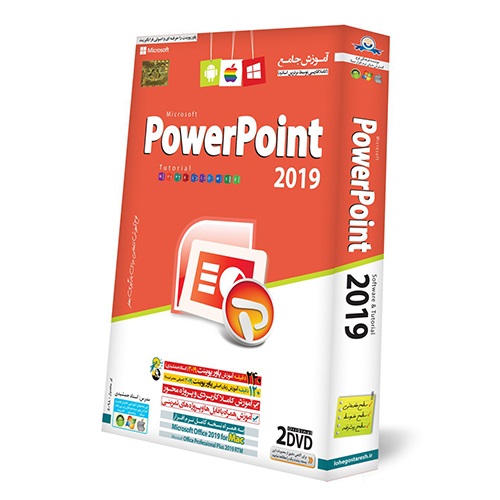
درود
پاسخیسوال من میتونم چند اسلاید رو در پاور پوینت همزمان حذف کنم؟
مثلا یه پاور دارم با 120 اسلایدو من فقط 25اسلایدش رو میخوام
چطورب باقی اسلاید ها رو حذف کنم؟؟؟؟؟
با نگه داشتن دکمه شیفت کیبورد میتونید چندین اسلاید رو حذف کنید
سلام خسته نباشید برای پایان نامه تمام world خودم رو پاورپوینت کردم الان یه صفحه سفید توش اضافه شده که هرکاری میکنم پاک نمیشه تو پیش نویسم هم نیست این صفحه فقط تو پاورپوینتم هست کاری میشه کرد؟